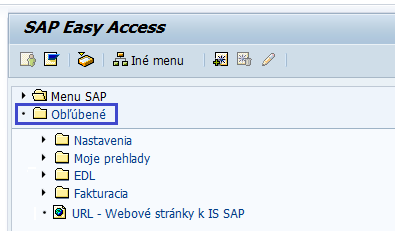Po prihlásení používateľa do systému sa v ľavej časti hlavnej obrazovky SAP Easy Access zobrazí prehľad obľúbených položiek (samozrejme za predpokladu, ak používateľ má v nastavení povolené ich zobrazenie).
Význam obľúbených položiek má svoju hodnotu pre každého používateľa.
Ak to tak môžem napísať, je to „miesto“ v systéme, kde je možné si uložiť odkaz na všetky dôležité transakcie. Súčasne, ak sa nastaví prehľadná štruktúra adresárov v položkách s odkazom na rôzne transakcie podľa ich oblasti použitia, potom efekt jednoduchého prístupu k informáciám a možnostiam systému je takmer dokonalý 🙂 .
Príklad na obľúbené položky:
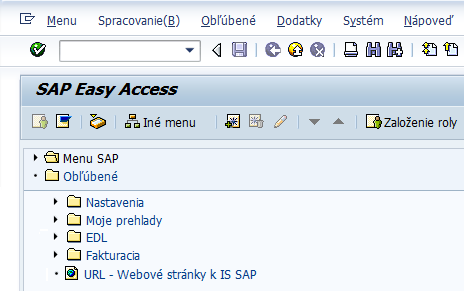
V zásade je k dispozícii niekoľko možností ako pracovať s obľúbenými položkami :
- Pridanie adresára
- Pridanie transakcie
- Pridanie iných objektov (internetový odkaz, súbor, ..)
- Organizácia položiek cez menu
Poďme si teda teraz priblížiť jednotlivé možnosti.
1/ Pridanie adresára do štruktúry
– pravým tlačidlom myši klik na položku Obľúbené a v zobrazenej ponuke klik na položku Vloženie zložky
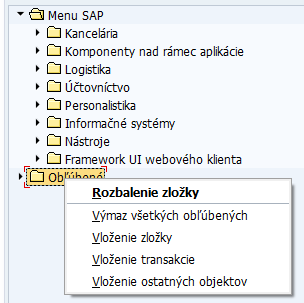
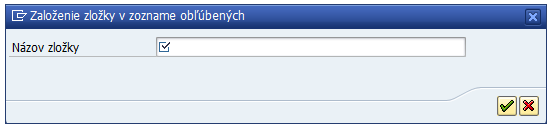
Do poľa Názov zložky zadať názov napr. „Pracovníci“ a po stlačení klávesy ENTER sa adresár vytvorí.
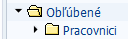
2/ Pridanie transakcie do štruktúry
– pravým tlačidlom myši klik na položku Obľúbené a v zobrazenej ponuke klik na položku Vloženie transakcie
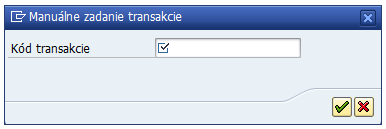
Do poľa Kód transakcie zadať technický názov transakcie napr. PA30 a po stlačení klávesy ENTER sa odkaz na transakciu vytvorí.

Vložiť transakciu je možné aj inak a to kliknutím a následným uchopením názvu transakcie z Menu SAP ľavým tlačidlom myši a jej presunutím do obľúbených položiek.
3/ Pridanie iného objektu
– pravým tlačidlom myši klik na položku Obľúbené a v zobrazenej ponuke klik na položku Vloženie ostatných objektov
Ako príklad si pridáme odkaz na internetovú stránku www.saperp.sk.
V zobrazenom výbere klik na prvú položku Webová adresa alebo súbor..
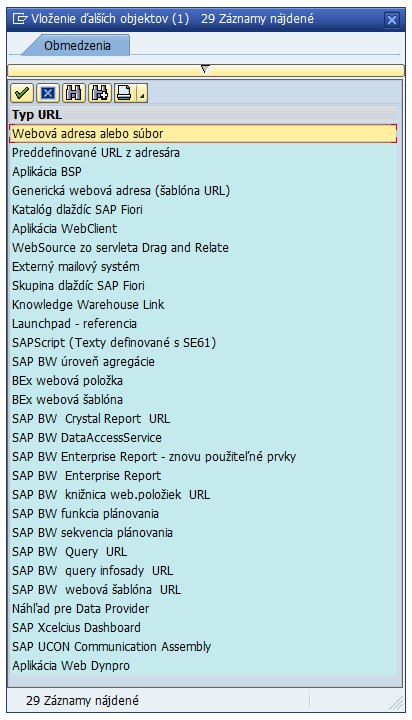
.. a zobrazí sa dialógové okno.
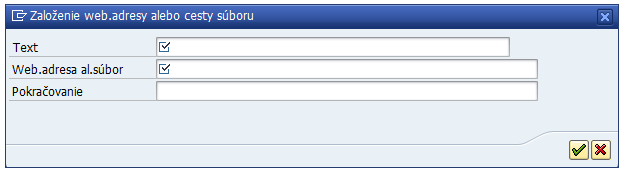
Do poľa Text zadať popis „Webové stránky k IS SAP“ k stránke a následne do poľa Web.adresa al.súbor ešte zadať adresu na web „www.saperp.sk“. Zapísané údaje potom treba ešte potvrdiť stlačením klávesy ENTER a odkaz na internetovú stránku sa zobrazí v obľúbených položkách.

A nakoniec ešte jedna informácia.
Vyššie uvedené možnosti práce s obľúbenými položkami, môže používateľ zrealizovať aj v rámci organizácie položiek cez menu hlavnej obrazovky systému SAP Easy Access.
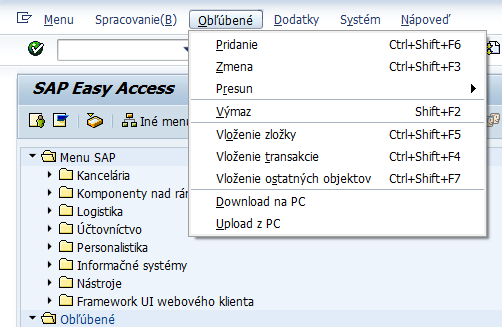
Jednoducho po kliknutí na položku Obľúbené sa zobrazia všetky potrebné funkcie pre správu obľúbených položiek v systéme.
Týmto téma samozrejme nekončí a už nabudúce si ukážeme jednoduchý spôsob, ako si môže používateľ preniesť svoj zoznam obľúbených položiek medzi systémami (napr. z produkčného do testovacieho systému).
Zaujal Vás článok? Zvážte možnosť jeho zdieľania na sociálnych sieťach alebo dajte mi vedieť Váš názor resp. pripomienky k tomuto článku a to odoslaním správy cez formulár, alebo priamo na e-mailovú adresu info@saperp.sk.